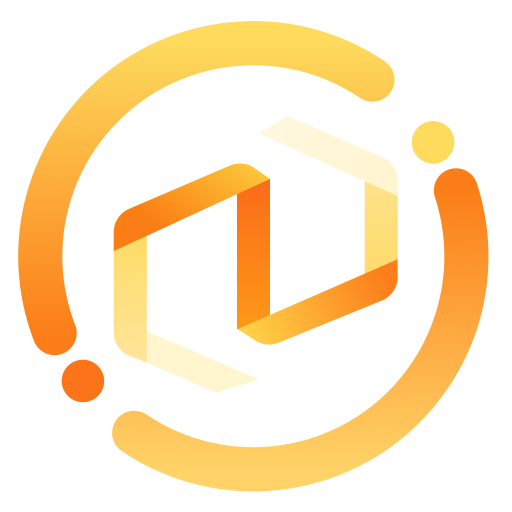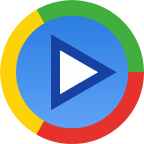电脑无线网络连不上显示红叉 解决方案
来源: 吾爱经验软件园 编辑:BT手游 更新:2018-08-03 09:40:03
电脑无线网络连不上显示红叉怎么办,下面我来带给大家电脑无线网络连不上显示红叉的方法教程。
导致问题出现的原因:
1.出现这种情况,电脑中的无线网功能已经被关闭了,我们需要将无线模块重新打开,笔记本用户可以将无线网开关键重新打开,即可解决问题。
2.硬件损坏也会导致我们的无线网模块出现红叉,如果出现这种问题,我们可以联系售后进行维修,当然出现这种情况的几率并不大,大部分是因为系统原因或者无线网模块没有打开所导致的问题发生。
解决方案:
步骤1:首先我们选择左下角的开始菜单,然后选择控制面板,接下来进入网络和共享中心。路径为:控制面板\所有控制面板项\网络和共享中心

步骤2:进入到网络共享中心后,我们找到更改适配器,然后右击打开无线网络,如果没有启用,则选中后右键单击,然后选择启用。
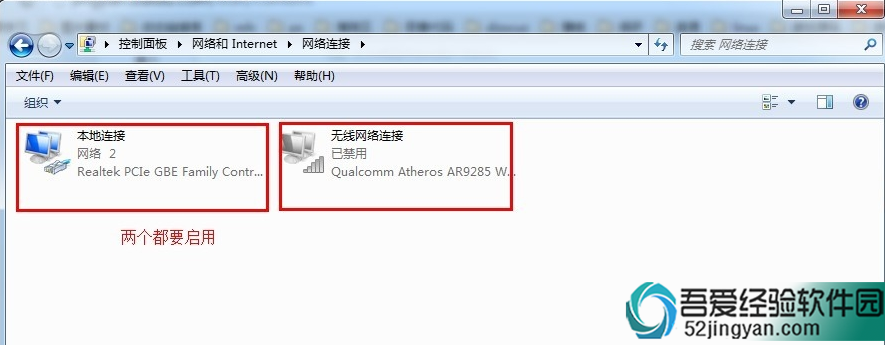
步骤3:接下来我们打开外部的无线网络控制模块,每个电脑的开关位置都不一样,但是都是在F1-F12之间,有些是在电脑开机键的旁边,然后进行开启。

步骤4:最后你会发现我们的无线网已经可以用了。
如果依然无法解决问题,那么我们可以下载驱动软件,然后重新下载无线网卡驱动即可解决问题。
欢迎玩家到【 】查看最新变态版手游攻略,只需要在百度输入【 】就可以浏览最新上线送满vip的变态手游攻略了,更多有关手游的攻略和资讯,敬请关注玩的好手游网!